
XLS를 단어 형식으로 변환하는 방법은 무엇입니까?
먼저 Word로 변환해야 할 Excel 문서를 엽니다. 아래 그림은 Word로 변환해야 하는 문서입니다. 이때 왼쪽 상단에 "microsoft office" 아이콘이 있는 것을 볼 수 있습니다. 아이콘을 클릭하면 옵션이 드롭다운됩니다.
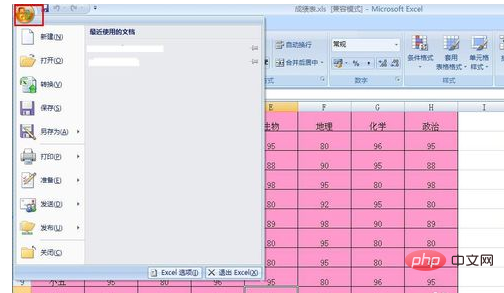
드롭다운 옵션에서 마우스를 "다른 이름으로 저장"으로 이동하면 그림과 같이 드롭다운이 나타납니다. 이때 "기타 형식" 버튼을 클릭합니다.
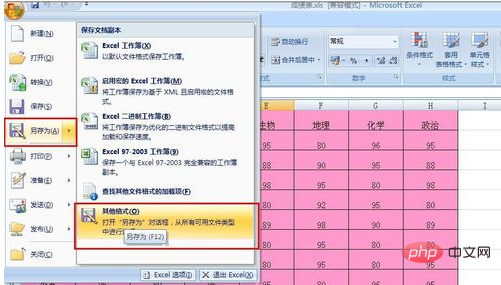
클릭하면 그림과 같은 대화 상자가 나타납니다. 이때 "저장 유형" 뒤에 있는 작은 역삼각형을 클릭하면 그림과 같은 옵션이 드롭됩니다. 이때 드롭다운 옵션을 클릭합니다. "단일 파일 웹 페이지(*mht:*mhtml)"를 클릭합니다.
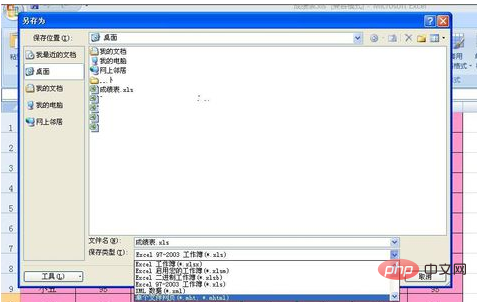
클릭하시면 사진에 보이는 그림이 나옵니다. 이때, 뒷면의 "(E)워크시트 선택"을 선택하신 후 아래 "저장" 버튼을 눌러주세요.
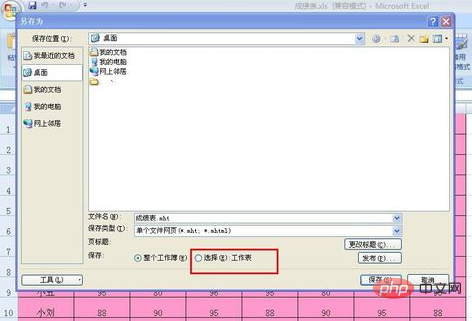
"저장"버튼을 클릭한 후 엑셀 워크시트를 실행하고 방금 "단일 파일 웹 페이지(*mht:*mhtml)"로 저장한 문서를 찾아 파일을 찾은 후 선택합니다. 마우스 오른쪽 버튼을 클릭하면 그림과 같은 상황이 나타납니다.
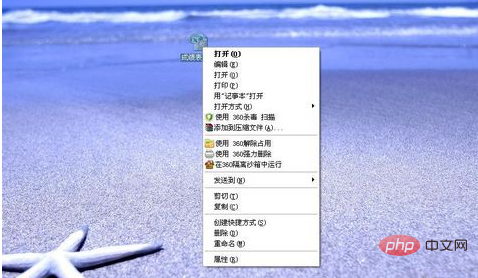
마우스 오른쪽 버튼을 클릭한 후 마우스를 "연결 프로그램"으로 이동하면 드롭다운 옵션이 나타납니다. 드롭다운 옵션에서 "Microsoft Office Word"를 선택합니다.

클릭하면 그림과 같은 워크시트가 열립니다. 이때 워크시트 왼쪽 상단에 있는 "Microsoft Office" 아이콘을 클릭하고 마우스를 "다른 이름으로 저장"으로 이동한 다음, 드롭다운 옵션에서 "Word 문서"를 선택합니다.
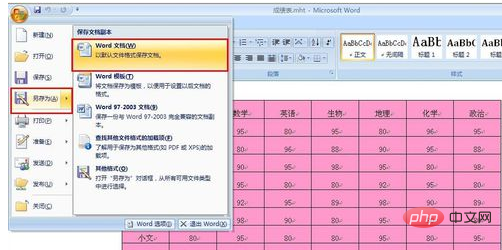
클릭하면 그림과 같은 대화 상자가 나타납니다. 파일 이름을 변경하려면 "파일 이름" 뒤의 입력 상자에 변경하려는 파일 이름을 직접 입력하면 됩니다. 하지만 뒤에 있는 "docx"는 삭제할 수 없다는 점을 기억하세요! 수정이 완료되면 바로 아래의 '저장' 버튼을 클릭하세요.

"저장" 버튼을 클릭하면 저장 방법이 단어 형식으로 변경된 것을 확인할 수 있습니다. 문서를 열면 형식이 변경되지 않고 여전히 Excel과 동일한 것을 볼 수 있습니다. 같은 방법으로 워드를 엑셀 문서 형식으로 변환하고 싶다면 이 방법을 사용할 수도 있습니다!
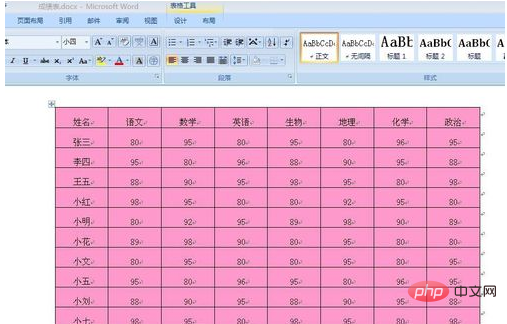
위 내용은 xls를 워드 형식으로 변환하는 방법의 상세 내용입니다. 자세한 내용은 PHP 중국어 웹사이트의 기타 관련 기사를 참조하세요!